シャンデモメンタムオシレーターは投資のチャート分析の一種
人気テクニカル分析のRSIとの違いや計算式などを解説
シャンデモメンタムオシレーターが使えるMT4でのインストール方法も紹介
仮想通貨やFXなどのチャート分析の一種である、シャンデモメンタムオシレーターの意味がわからず悩んでいませんか。この分析方法は、チャートにおける近い将来の動向を占ううえで有用なツールです。
今回はシャンデモメンタムオシレーターを使ってみたい方のために、特徴や見方などを解説します。チャート分析時のトレードのタイミングなども解説するので、これを読めば新しいテクニカル分析を使えるようになるでしょう。

Trading View では100種類以上のインジケーターや50種類以上の描画ツールを自在に駆使し、相場の動向を把握できます。
また、ユーザー同士のコミュニケーションの場としての役割も兼ね備えています。自分のチャート分析やトレードの案を公開したり、他の人が公開した指標を見てトレードの参考にしたりできます。
さらに、ユーザー間のチャットやチャットルームの作成も可能で、全世界で数多くのトレーダーに愛用されています。
他にも公式に発表されたニュースや指標も見ることができます。トレードに必要な情報はこれ1つですべて手に入るといっても過言ではありません。
TradingViewは無料でも十分強力なツールですが、「PRO」「PRO+」「PREMIUM」といった3つの有料プランが用意されています。
一番手軽に始められる「PRO」でも「ボリュームプロファイル (価格帯別出来高)」という非常に強力なツールが使えるようになるので、本気でトレードに取り組みたい方にはとてもオススメです。
シャンデモメンタムオシレーター (CMO) とは?
シャンデモメンタムオシレーターは、100〜-100の数値をサブチャートに出して、0を基準にして相場のトレンドを示す分析方法です。数字が100か-100に近づくほど、買われすぎや売られすぎなどのトレンドの強さを示しています。
1994年にトゥーシャー・シャンデ氏が開発したことから現在の名前がつきました。チャートのトレンドが上昇か下降どちらかだけでなく、それぞれの強さも図れます。
チャートにおける対象期間の価格変動幅の大きさから、トレンドを正確に示すのがCMOの基本能力です。特定の計算式で相場の状況を数値化でき、トレード経験が浅い方でも慣れるのに時間はかからないでしょう。
シャンデモメンタムオシレーター (CMO) とRSIの違いとは?
買われすぎや売られすぎを見極めるテクニカル分析の一種なので、シャンデモメンタムオシレーターはRSIと似ていると感じる方もいるでしょう。しかしCMOにはRSIよりも優れた部分があります。

サブチャートのうち上がCMOで、下がRSIです。100〜0が範囲のRSIよりも、100〜-100と広い範囲を定められるCMOの方が、上昇や下降トレンドの強さをはっきりと確かめられます。
以上からCMOはRSIを発展させたオシレーターと考えられ、より正確な売買のタイミングをうかがえるでしょう。
シャンデモメンタムオシレーター (CMO) の計算式
シャンデモメンタムオシレーターは以下の計算式で示せます。
CMO幅が-100〜100: A-B/A+B×100=X%
CMO幅が0〜100: A-B/A+B×50+50=X%
Aが一定期間における前回からプラスとなったときの値幅合計、Bがマイナス時の値幅合計です。設定中のCMO幅により式が異なるので注意しましょう。
シャンデモメンタムオシレーター (CMO) の売買ポイント
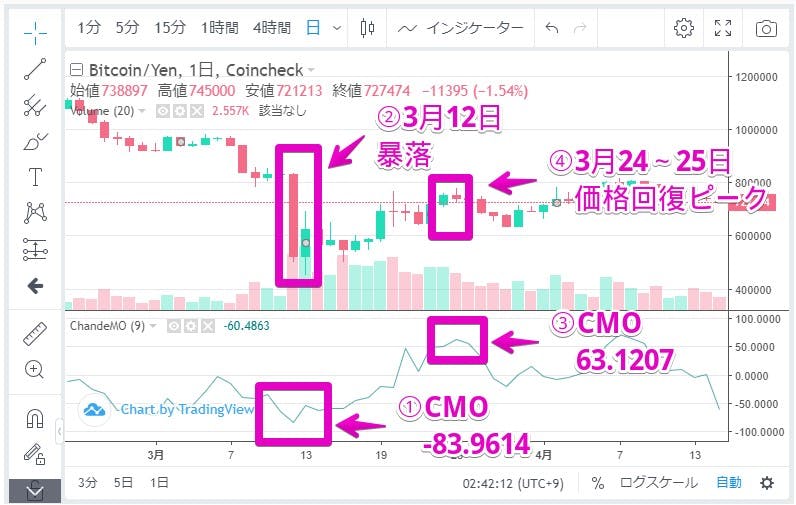
こちらは2020年のビットコインにおける日足チャートの一部です。
3月12日にCMOは-83.9614と底に近くなりました。このときは始値が83万1488円ながら終値が52万1525円に落ち込む暴落で、CMOでも売られすぎが強く出ました。
その後3月25日に最高値が77万8050円になるまで回復したころには、CMOも63.1207まで伸び続けています。
このように売られすぎのトレンドが強く出たころには、価格の上昇が近いことがわかり、CMOが-80を割ったときは買いのサインと判断できます。
逆に買われすぎでCMOが80を上回るようなら、下落トレンドに巻き込まれて損をする前に、仮想通貨を売りに出した方が得策です。以上からCMOは買いや売りのサインを正確に見極められるツールとして要注目でしょう。
シャンデモメンタムオシレーター (CMO) のMT4インストール方法
「Chande Momentum Oscillator (CMO) MT4インジケーター」のダウンロードから、「あなたのMetatraderディレクトリへ / experts / indicators /」と書かれたものをコピーします。Metatrader4再起動からチャート、時間枠を決めましょう。
カスタムインジケーターのサーチから、「CMO MT4インジケーター.mq4」を右クリックし、チャートより設定変更を行えば、セッティング完了です。
シャンデモメンタムオシレーター (CMO) の使い方まとめ
シャンデモメンタムオシレーターはトレンドが上向きか下向きかだけでなく、それぞれの強弱まで判断し、相場を深く分析できます。特にCMOを-100〜100に設定したとき、-80以下か80以上にCMOが達していれば、それぞれ買いか売りのサインを判断できます。
CMOはほかのテクニカル分析と2つセットで使えば、より本格的に相場の動向を確かめられるので、気になったら試すとよいでしょう。

Trading View では100種類以上のインジケーターや50種類以上の描画ツールを自在に駆使し、相場の動向を把握できます。
また、ユーザー同士のコミュニケーションの場としての役割も兼ね備えています。自分のチャート分析やトレードの案を公開したり、他の人が公開した指標を見てトレードの参考にしたりできます。
さらに、ユーザー間のチャットやチャットルームの作成も可能で、全世界で数多くのトレーダーに愛用されています。
他にも公式に発表されたニュースや指標も見ることができます。トレードに必要な情報はこれ1つですべて手に入るといっても過言ではありません。
TradingViewは無料でも十分強力なツールですが、「PRO」「PRO+」「PREMIUM」といった3つの有料プランが用意されています。
一番手軽に始められる「PRO」でも「ボリュームプロファイル (価格帯別出来高)」という非常に強力なツールが使えるようになるので、本気でトレードに取り組みたい方にはとてもオススメです。
<s-table headline=""side"" title=""Trading Viewの有料版のポイント"">
PRO,Basicの機能に加えて、より多くのチャート、時間足、インジケーターを設定可能!
PRO+,PROの機能に加えて、高度なテクニカル分析が可能に!次のレベルを狙うデイトレーダーにおすすめ!
PREMIUM,チャートツールの最高峰。可能なすべてのチャンスを逃さないための最高精度と緻密なデータを閲覧可能!
こちらは編集部おすすめの、本当にトレードで役立つテクニカル分析まとめです。トレードでの勝率をさらに高めたいという方は気になったものから1つずつ覚えていきましょう!





